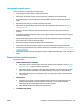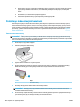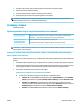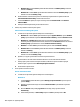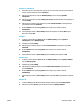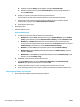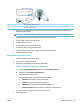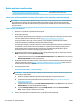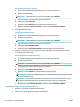Operating Instructions
7. Kontakty vozíku kazety otřete suchým tamponem nebo utěrkou neuvolňující vlákna.
8. Opakovaná instalace inkoustové kazety.
9. Zavřete přístupová dvířka a zjistěte, zda chybová zpráva zmizela.
10. Pokud chybová zpráva přetrvává, produkt vypněte a zase zapněte.
POZNÁMKA: Způsobuje-li problémy pouze jedna z inkoustových kazet, lze ji vyjmout a s tiskárnou HP
OiceJet 5200 series pracovat v režimu jedné tiskové kazety.
Problémy s tiskem
Požadovaná funkce
Vyřešení problému, kdy se nevytiskne stránka (nelze tisknout)
HP Print and Scan Doctor Nástroj HP Print and Scan Doctor se pokusí o diagnostiku a automatické odstranění problému.
POZNÁMKA: Tento nástroj je dostupný pouze pro operační systém Windows.
Řešení problémů, když se
nevytiskne tisková úloha
Použijte online průvodce řešením problémů od společnosti HP.
Zde najdete podrobné pokyny pro případy, kdy tiskárna nereaguje nebo netiskne.
POZNÁMKA: Nástroj HP Print and Scan Doctor a online průvodce řešení problémů od společnosti HP nemusí
být k dispozici ve všech jazycích.
Informace o vyřešení situací, kdy nelze tisknout, najdete v části nápovědy s obecnými pokyny
Řešení problémů s tiskem (Windows)
Ujistěte se, že je tiskárna zapnutá a že je v zásobníku papír. Pokud stále nemůžete tisknout, zkuste následující
postup:
1. Vyhledejte případné chybové zprávy na displeji tiskárny a vyřešte je postupem podle pokynů na displeji.
2. Pokud je počítač připojen k tiskárně pomocí kabelu USB, odpojte kabel USB a znovu jej připojte. Pokud je
počítač připojen k tiskárně v rámci bezdrátového připojení, zkontrolujte, zda je připojení funkční.
3. Zkontrolujte, zda tiskárna není pozastavena nebo oine.
Postup kontroly, zda tiskárna není pozastavena nebo oine
a. V závislosti na operačním systému proveďte některý z následujících úkonů:
● Windows 10: V nabídce Start systému Windows vyberte Systém Windows, vyberte Ovládací
panely a potom klikněte na položku Zobrazit zařízení a tiskárny v nabídce Hardware a zvuk.
● Windows 8.1 a Windows 8: Umístěním kurzoru nebo kliknutím do pravého horního rohu
obrazovky otevřete panel Ovládací tlačítka, klikněte na ikonu Nastavení, klikněte na možnost
Ovládací panely a poté klikněte na možnost Zobrazit zařízení a tiskárny.
● Windows 7: V nabídce Start systému Windows vyberte možnost Zařízení a tiskárny.
CSWW Problémy s tiskem 107